この記事では、アップグレードされたWindowsの古いフォルダー内のファイルを復元する方法について説明します。重要な失われたファイルを取得できるだけでなく、フォルダ全体を直接復元する場合でも、簡単に実行できます。
コンピューターで作業するほとんどの人はWindowsの古いフォルダーを使用しています。 Windowsを新しいバージョンにアップグレードすると、Windowsの古いフォルダーが自動的に作成されることがあります。これは、このフォルダーに以前のオペレーティングシステムからのすべての関連情報のバックアップが格納されるためです。このWindowsの古いフォルダー(Windows.old)を使用すると、いつでも古いオペレーティングシステムに戻すことができます。さらに、Windowsの古いフォルダーでは、そこから新しくインストールされたオペレーティングシステムにファイルをコピーすることもできます。
しかし、Windowsの古いフォルダーまたはその中のファイルが誤ってまたは自動的に削除された場合はどうなりますか?実際、Windowsの古いフォルダーからファイルを復元する方法を見つける必要があります。これを達成するには、いくつかのファイルの回復方法または単に強力な回復ソフトウェアが必要になります。
Windowsの古いフォルダーが失われる原因
Windowsの古いフォルダーからファイルを復元する必要がある一般的な理由は次のとおりです。
1. Windowsの古いファイル/フォルダが間違っている/誤って削除された。
2.新しいWindowsバージョンにアップグレードした後、Windowsの古いファイル/フォルダーが意図的に削除されました。
3.別のバージョンのWindowsにアップグレードする場合、Windowsの古いフォルダーはシステムに作成されません。
この記事では、最も効率的なファイル回復ソフトウェアであるBitwar Data Recoveryを使用して、Windowsの古いフォルダーからファイルを復元する簡単な手順を紹介します。 WindowsとMacシステムの両方で、このリカバリソフトウェアは数秒でダウンロードしてインストールできます。安全で信頼性が高く、回復効率が高く、失われた方法で消失したあらゆる種類のファイルを回復できます。安全で信頼性の高いリカバリを提供するために必要なのは、3つの簡単なステップだけです。
Windowsの古いフォルダーからファイルを復元するソリューション
解決策1:Bitwar Data Recoveryソフトウェアを使用して古いWindowsフォルダーからファイルを復元する
公式ウェブサイトhttps://tw.bitwar.net/data-recovery-software/からソフトウェアをダウンロードし、プロンプトに従ってインストールします。注:古いフォルダの不足しているパーティションにソフトウェアを直接ダウンロードしてインストールしないでください。
ステップ1:インストールされたソフトウェアを起動し、Windowsの古いフォルダーを含むパーティション/ドライブを選択し、[次へ]ボタンをクリックします(例:パーティションC)。
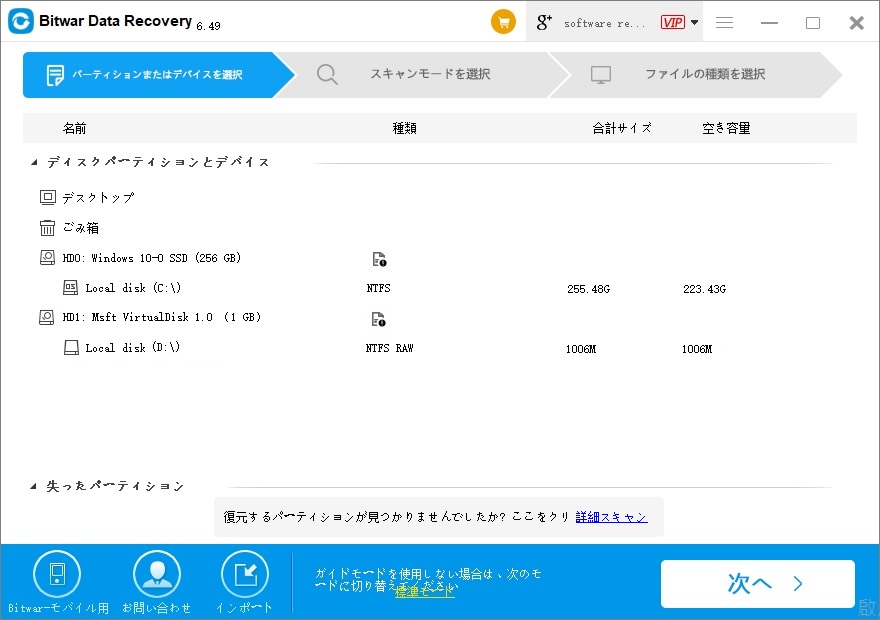
ステップ2:回復モードと回復するファイルの種類を選択し、[スキャン]ボタンをクリックします。
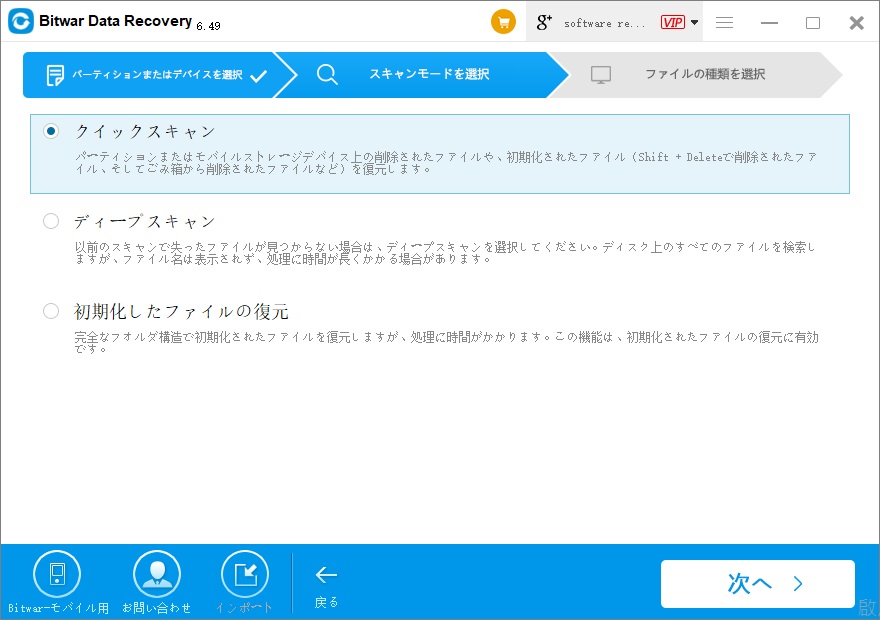
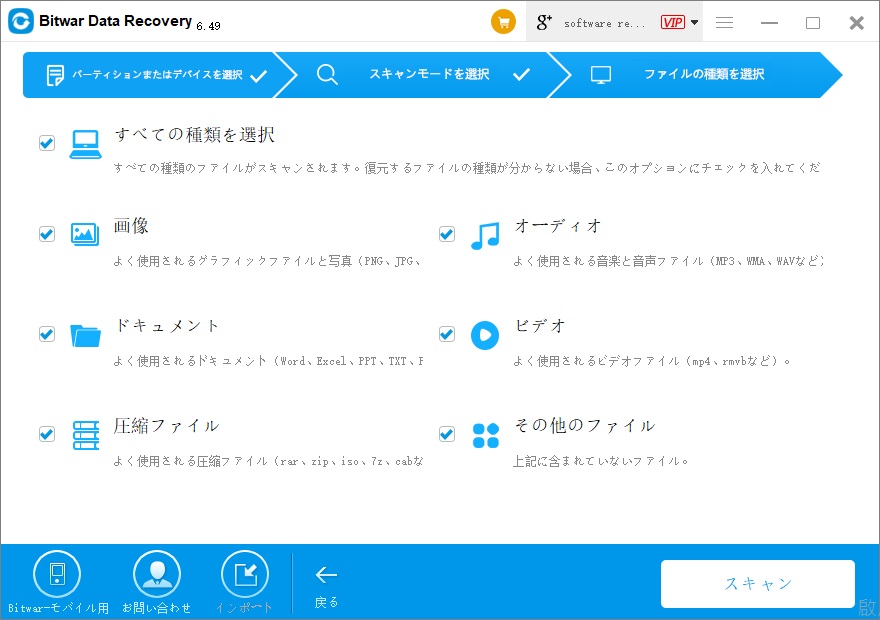
ステップ3:スキャン後、パスに従って欠落しているフォルダーを見つけ、このフォルダー内のファイルをプレビューできます。確認後、このフォルダを選択し、「復元」ボタンをクリックして復元を開始します。
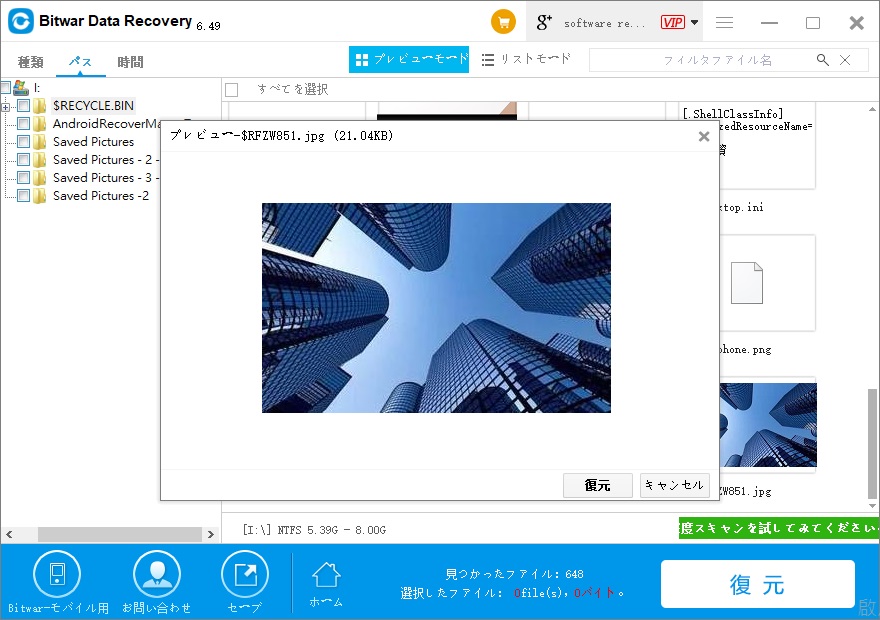
リカバリが正常に完了したら、ファイルの損失を防ぐため、すべてのファイルをより安全な場所に保存することをお勧めします。
この問題の別の解決策は、新しいWindowsオペレーティングシステムにアップグレードするときのシナリオに基づいています。古いフォルダがWindowsシステムによって非表示になっている可能性があります。だから私たちはそれを見つけることができません。
この場合、データは見つかりません。ただし、フォルダオプションを変更すると、隠しフォルダにアクセスできます。
解決策2:Windowsの古いフォルダーを再表示する(Windows 10)
ステップ1:Winロゴキー+ Eを押して、[このPC /マイコンピュータ]を開きます。
ステップ2:ここからシステムのパーティションを見つけ、それをダブルクリックして入力します。
ステップ3:次に、メニューから[表示]オプションを選択し、サブメニューから[オプション]をクリックして、表示されるドロップダウンメニューから[フォルダーと検索のオプションの変更]を選択します。
ステップ4:次の手順に従います。
「一般」タブをスキップして、「表示」を選択します。 [詳細設定]の[ファイルとフォルダ]セクション。 「隠しファイル、隠しフォルダー、および隠しドライプを表示する」オプションをチェックします。その後、フォルダオプションの下部にある[OK]または[適用]をクリックします。
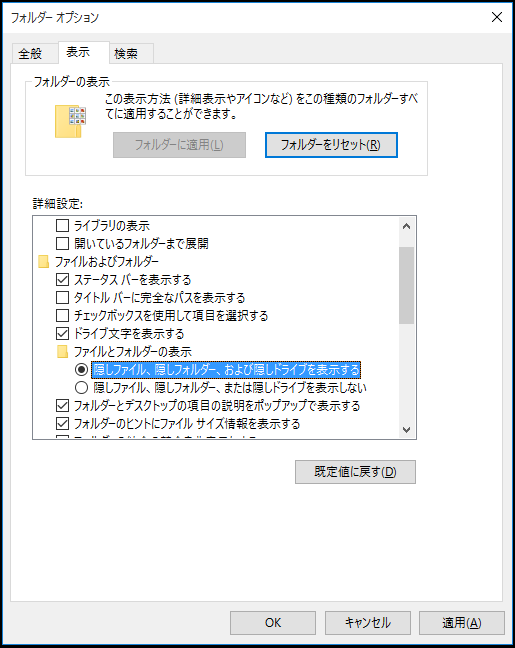
手順5:これらの手順を適用して、非表示のWindows古いフォルダーを見つけます。
手順6:最後に、次の手順に従います。
1.右クリックしてWindowsの古いフォルダを選択し、メニューから[プロパティ]を選択します。
2.これにより、[全般]タブが表示され、ここで[隠しファイル]をオフにして、下部にある[OK]ボタンを押します。
問題の原因に応じて、上記の解決策のいずれかを使用して、Windowsの古いフォルダーからファイルを取得することに関連する問題を解決することを選択できます。
おわりに
この特定の状況は、古いフォルダが削除されているか、Windows.oldがまったく作成されていないことが原因です。 この記事の知識を学ぶことで、どのコンピューターユーザーもWindowsの古いフォルダーを取り戻すことができます。
Windowsの古いフォルダーからファイルを回復する理由が何であれ、常に保証されたソリューションを選択することをお勧めします。 Bitwar Data Recoveryは、ユーザーフレンドリーで高速かつ結果指向のファイル回復ツールです。 それは何百万ものユーザーの信頼を得ています。 ソフトウェアは、システムのあらゆる部分からあらゆるタイプのファイルをスキャンして、満足のいく結果を得ることができます。





